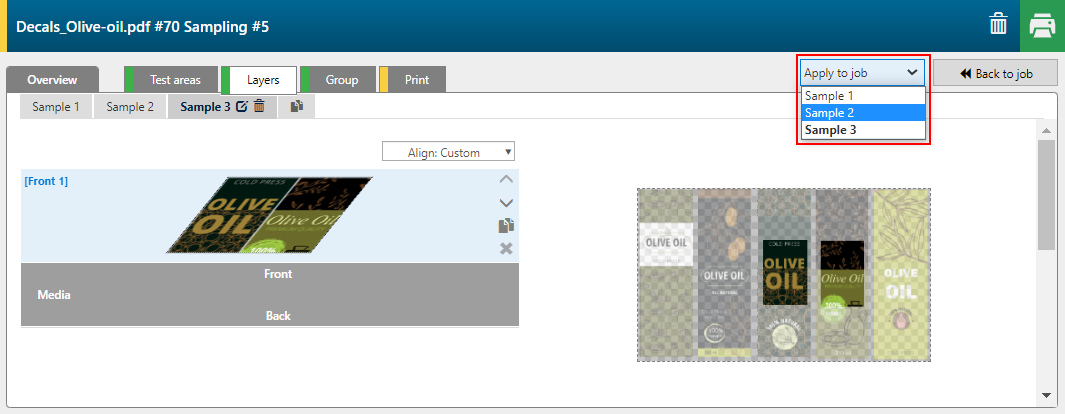Klik op [Voorbeeld] om toegang te krijgen tot de PRISMAguide XL Engine-voorbeeldfunctie.
Wanneer een opdracht voor de eerste maal wordt verzonden om een voorbeeld te maken, wordt er automatisch een voorbeeld aangemaakt dat overeenstemt met de huidige configuratie van de opdracht.
U kunt tussen de tabbladen omschakelen om toegang te krijgen tot verschillende functies voor het maken van voorbeelden.
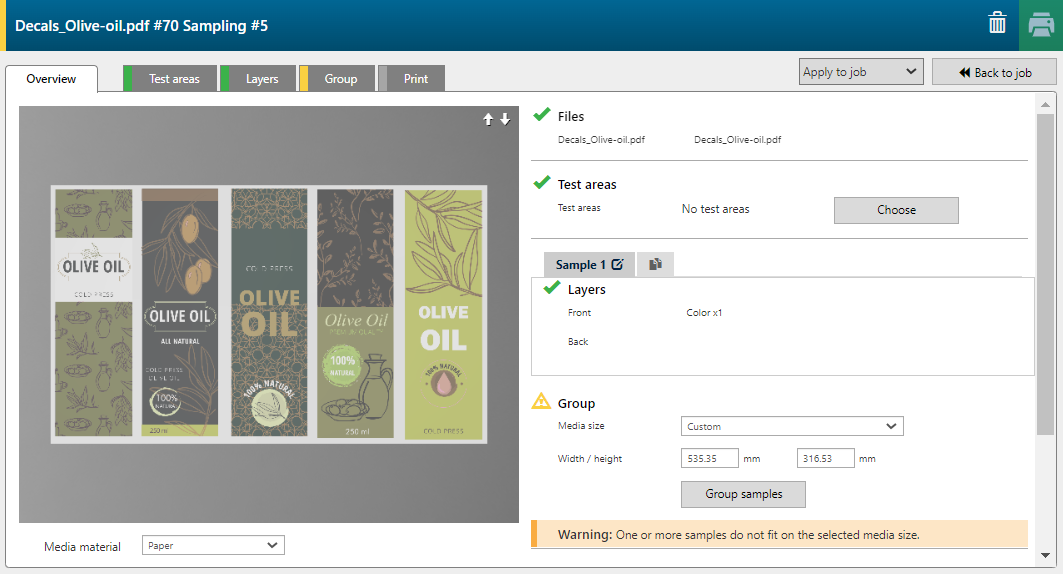
De voorbeeldopdracht wordt bijgewerkt om deze aan de het (de) geselecteerde testgebied(en) aan te passen.
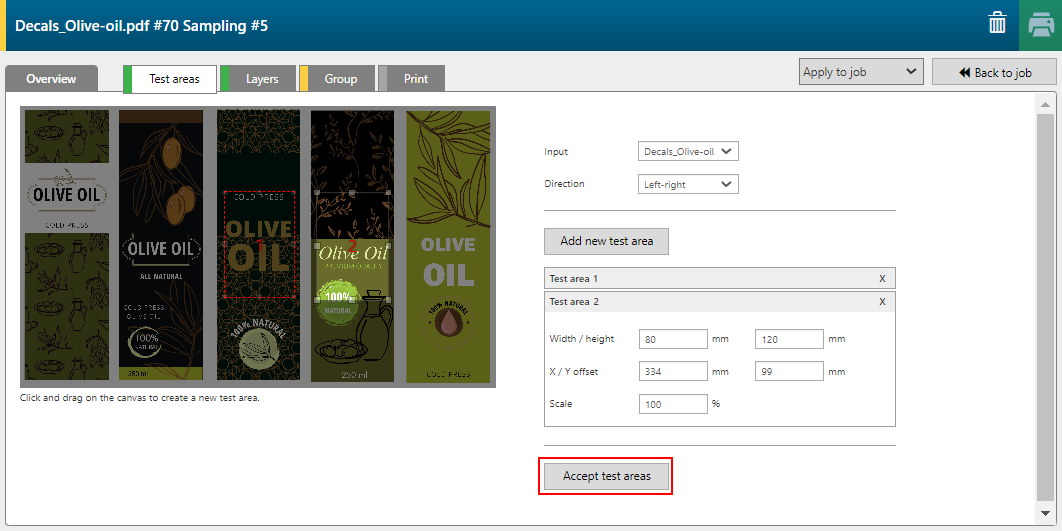
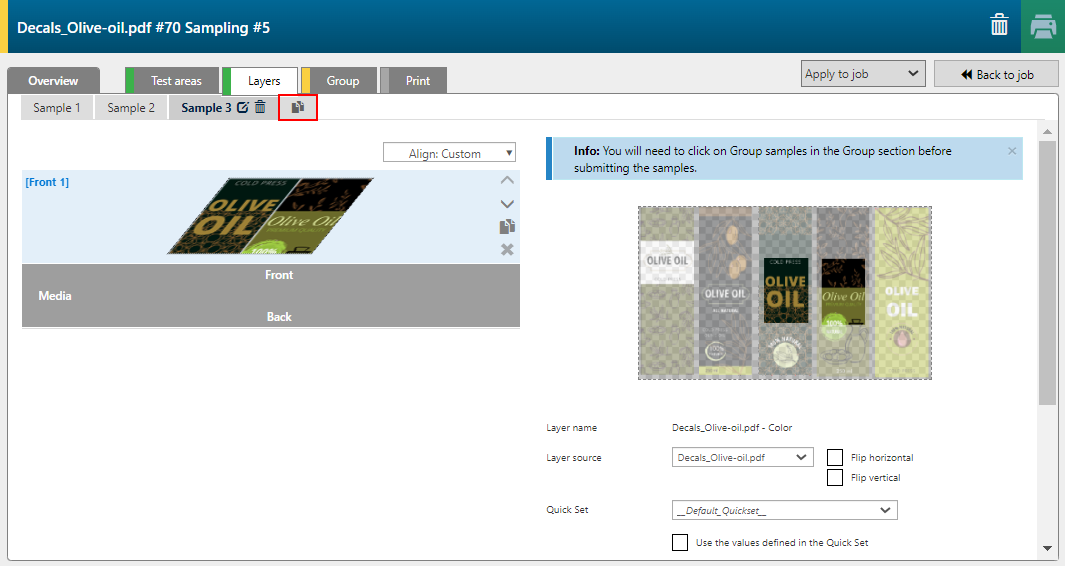
Configureer de voorbeeldlay-out.
U kunt [Auto draaien] selecteren als u materiaal wenst op te slaan.
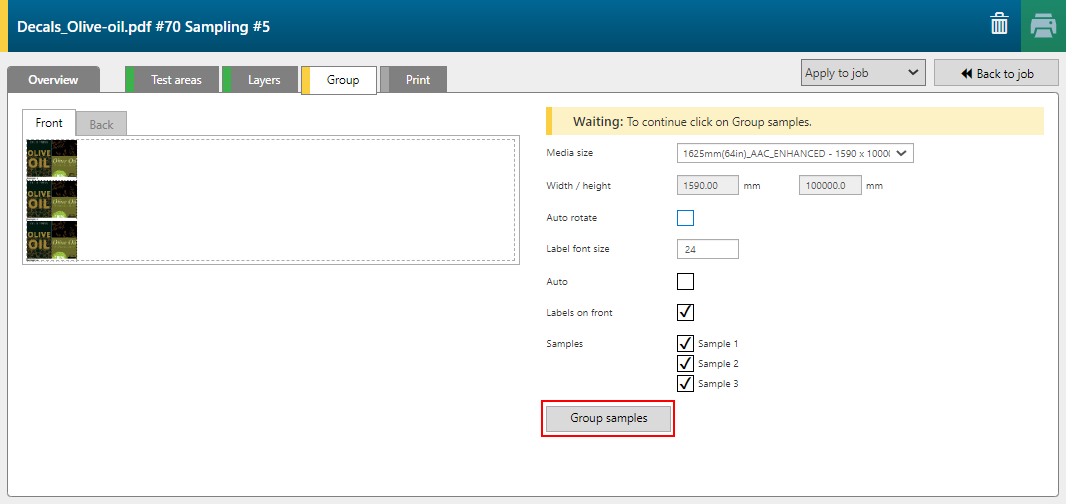
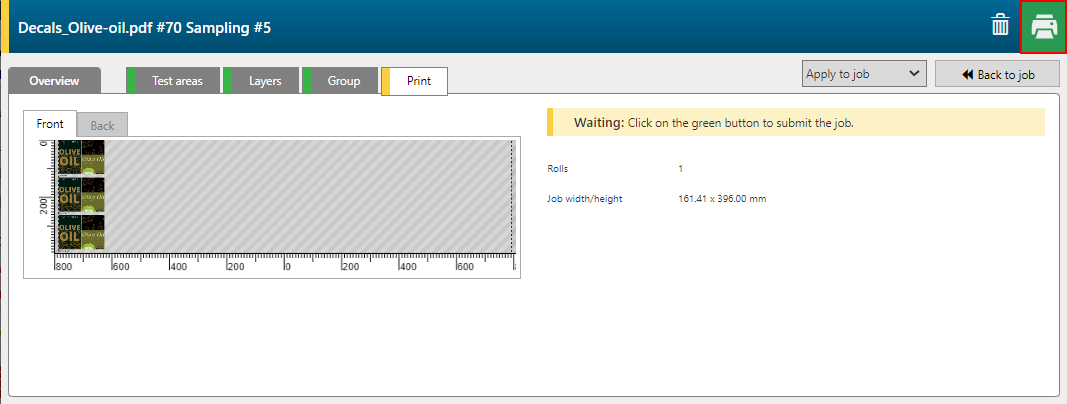
De aanvankelijke opdracht wordt nu bijgewerkt met de instellingen die definieerde voor uw beste voorbeeld.